Jak wyczyścić pamięć podręczną w przeglądarce Mozilla Firefox - instrukcje krok po kroku! Jak wyczyścić pamięć podręczną w mózgu szybko i na zawsze
- Jak wyczyścić pamięć podręczną w przeglądarce Firefox
- Automatyczne czyszczenie pamięci podręcznej przeglądarki Firefox
- Główne wady pamięci podręcznej
- Jak wyczyścić pamięć podręczną w mózgu? Główne sposoby
- Automatyczne czyszczenie pamięci podręcznej
- Czyszczenie pamięci podręcznej w przeglądarce za pomocą programów.
- Po co czyścić pamięć podręczną w Mozilli
- Opróżnij pamięć podręczną
- Metoda numer 2
- Czyścimy pamięć podręczną za pomocą CCleaner
- Automatyczne czyszczenie pamięci podręcznej w Mosil
- Dlaczego potrzebujemy pamięci podręcznej?
- Po co wyczyścić pamięć podręczną?
- Jak wyczyścić pamięć podręczną w przeglądarce Firefox
- Automatyczne opróżnianie pamięci podręcznej w przeglądarce Firefox
- Ustawienia przeglądarki
- Jak przeglądać zawartość
Wielu użytkowników Mozilla firefox z czasem gromadzi się dość duża historia wizyt w różnych witrynach, odpowiednio pamięć podręczna, co z kolei degraduje przeglądarkę. Dlatego wielu myśli o tym, jak się tego pozbyć. Podajmy szczegółowo rozmiar tego pytania.
Jak wyczyścić pamięć podręczną w przeglądarce Firefox
Pamięć podręczna Firefox znajduje się w następującej lokalizacji - C: \ Users \ Twoja nazwa użytkownika \ AppData \ Roaming \ Mozilla \ Firefox \ Profiles \ Twój profil \ Pamięć podręczna
Aby go wyczyścić, musisz wykonać kilka prostych manipulacji. Rozważ przypadek systemu Windows 7. In nowy firefox Interfejs nieco się zmienił, więc możesz przejść do menu ustawień na kilka sposobów:
- Naciśnij klawisz Alt, po czym karty pojawią się u góry przeglądarki, a tam szukamy właściwego - „Narzędzia” i wybieramy w nim element „Ustawienia”
- W prawym górnym rogu kliknij przycisk menu kontekstowego (przycisk w postaci trzech poziomych pasków), a następnie kliknij koło zębate „Ustawienia”.
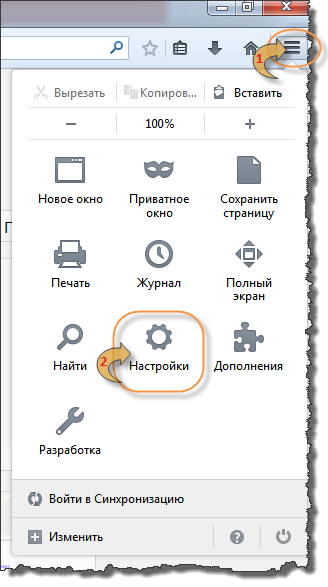
Po wykonaniu tej czynności otworzy się okno z ustawieniami przeglądarki.
Tak jest w przypadku małych, w oknie, które zostanie otwarte, przejdź do elementu „Zaawansowane”, a następnie wybierz kartę „Sieć” i kliknij przycisk „Wyczyść teraz”.
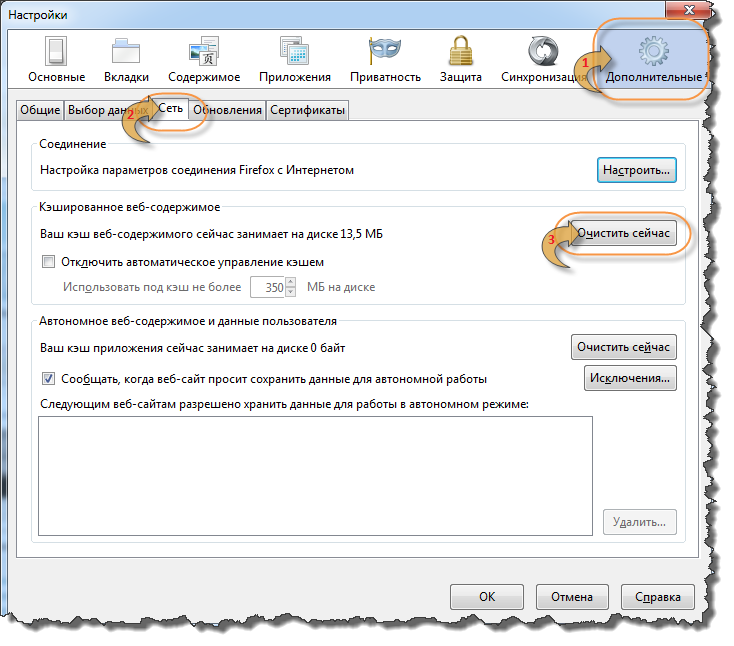
To wszystko, opróżnianie pamięci podręcznej. przeglądarka mozilla Firefox jest kompletny.
Czasami wyczyszczenie pamięci podręcznej w Firefoksie jest po prostu lenistwem, w tym celu możesz skonfigurować automatyczne usuwanie.
Automatyczne czyszczenie pamięci podręcznej przeglądarki Firefox
W tym samym oknie ustawień przejdź do elementu „Prywatność”, wybierz z menu rozwijanego opcję „użyjesz ustawień przechowywania historii”. Po wybraniu tego elementu będziesz mieć dodatkowe ustawienia. Zaznacz pole „Usuń historię podczas zamykania przeglądarki Firefox”.
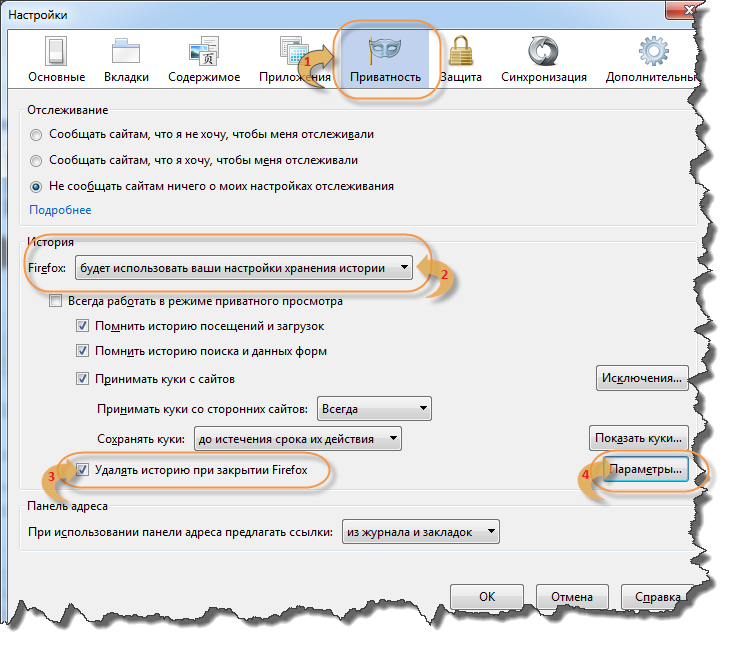
Następnie przycisk „Opcje” stanie się aktywny, kliknij go.

W tym oknie należy zaznaczyć tylko element „Pamięć podręczna” i kliknąć „OK”. To wszystko, skonfigurowane jest automatyczne usuwanie pamięci podręcznej.
Ciekawe
Aby zobaczyć, co aktualnie znajduje się w pamięci podręcznej twojego firefoxa, wystarczy wpisać w pasku adresu następujące informacje - about: cache .
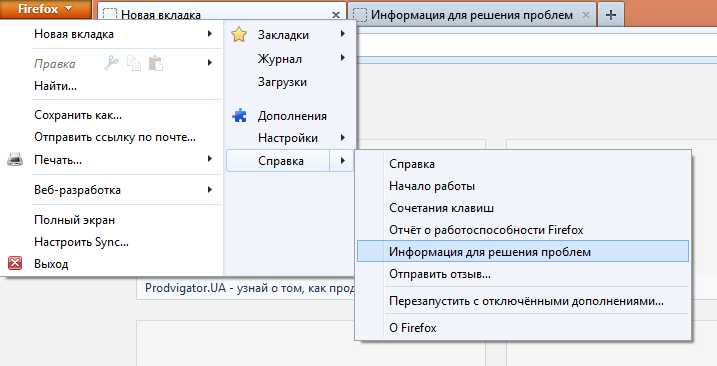 Jak szybko skonfigurować przeglądarkę Mozilla Firefox
Jak szybko skonfigurować przeglądarkę Mozilla Firefox
Pamięć podręczna to jeden ze sposobów na ułatwienie i przyspieszenie procesu użytkowników w Internecie. Hashing to stworzenie kopia zapasowa Dokument, z którym użytkownik wcześniej pracował. Tak więc każda strona witryny jest przechowywana w folder systemowy oraz po wielokrotnym wywołaniu wydawanym przez przeglądarkę. Oznacza to, że pobieranie poszczególnych stron nie wymaga dodatkowego ruchu w Internecie, a szybkość pracy z Internetem zwiększa się kilkakrotnie.
Główne wady pamięci podręcznej
Ze względu na te zalety pamięć podręczna stała się integralną częścią większości programów działających w systemie Windows. Domyślnie każdy program przypisuje określony rozmiar do folderu przydzielonego do pamięci podręcznej. Głównym problemem tego narzędzia jest rozmiar folderu pamięci podręcznej. Dlatego rozmiar przekraczający 100 MB może znacznie spowolnić przeglądarkę i komputer jako całość. W takim przypadku musisz skorzystać z procedury czyszczenia pamięci podręcznej. Dalej będzie podane szczegółowe instrukcje czyszczenie pamięci podręcznej w Mozilla Firefox.
Jak wyczyścić pamięć podręczną w mózgu? Główne sposoby
Istnieje kilka sposobów na wyczyszczenie pamięci podręcznej w mózgu. Wszystkie są podzielone na 3 typy:
- Korzystanie z wewnętrznych zasobów przeglądarki
- za pomocą narzędzi system operacyjny ;
- za pomocą programów innych firm.
Każda z tych opcji różni się w zależności od złożoności i skuteczności. Przede wszystkim zastanów się, jak wyczyścić pamięć podręczną w przeglądarce Firefox za pomocą wewnętrznych narzędzi.
W przykładzie użyto wersji 17.0.9
Przede wszystkim otwórz menu Ustawienia dla tej przeglądarki. Aby to zrobić, kliknij kartę Narzędzia i wybierz element Ustawienia.
W rezultacie będziemy mieli menu dialogowe ze wszystkimi ustawieniami przeglądarki. Przejdź do zakładki Zaawansowane.
W tej zakładce można znaleźć różne narzędzia do konfiguracji przeglądarki. Jesteśmy zainteresowani zakładką Sieć.
Karta Sieć zawiera narzędzia do ręcznego konfigurowania połączenia internetowego i czyszczenia pamięci podręcznej. Wybierz ostatni element. Kliknij przycisk: Wyczyść teraz .
Wszystko Teraz pamięć podręczna przeglądarki jest czysta, a prędkość aplikacji wzrośnie. Ponadto stare wersje stron internetowych zostały usunięte z pamięci, które prawdopodobnie już straciły na aktualności.
Automatyczne czyszczenie pamięci podręcznej
O wiele przyjemniej jest pracować z komputerem, gdy żmudne procesy, takie jak czyszczenie pamięci podręcznej, są wykonywane automatycznie. Taki system jest przewidziany w ta przeglądarka a ponadto przypisywane domyślnie.
Jeśli chcesz skonfigurować tryb automatycznego czyszczenia pamięci podręcznej na swój własny sposób, musisz określić: kiedy wyczyścić pamięć podręczną i ile miejsca na dysku na nią przydzielić. W tym wersje firefox na pamięć podręczną przydzielono nie więcej niż 350 MB, co jest zoptymalizowaną opcją dla większości nowoczesnych komputerów.
Aby skonfigurować automatyczne czyszczenie pamięci podręcznej w dzienniku w menu Ustawienia, przejdź do zakładki Prywatność .
Z rozwijanej listy wybierz element - Firefox: Użyje twoich ustawień do przechowywania historii.
Pojawi się menu, w którym możesz wybrać, kiedy chcesz usunąć pamięć podręczną:
- do czasu wygaśnięcia pliku cookie;
- w momencie zamykania przeglądarki Firefox;
- pytaj użytkownika za każdym razem.
Najlepszą opcją jest ostatni element. Wybierz i kliknij kartę Opcje .
W otwartym menu kontekstowe zwróć uwagę na elementy pamięci podręcznej, które powinny zostać wyczyszczone przy wyjściu.
W takim przypadku Mozilla usunie całą historię po wyjściu, ale dane użytkownika, takie jak hasła, ustawienia strony pozostaną. Kliknij OK w tym menu i OK w Menu konfiguracji . Zatem pytanie - „ jak ręcznie wyczyścić pamięć podręczną Mozilli ?” Nie powinno się już pojawiać.
Cały proces usuwania pamięci podręcznej w przeglądarce przy użyciu wbudowanych ustawień można zobaczyć w następnym filmie.
Czyszczenie pamięci podręcznej w przeglądarce za pomocą programów.
Bardzo często programiści zewnętrzni oferują programy, które pozwalają wyczyścić pamięć podręczną wszystkich przeglądarek jednocześnie.
Te narzędzia obejmują:
- Narzędzia Tuneup
- Sprzątaczka
- nCleaner sekund
- Glary Utilities
- Advanced SystemCare Free
Najpopularniejszym i najłatwiejszym oprogramowaniem jest Ccleaner. Ponadto jest dystrybuowany bezpłatnie. Ta aplikacja pozwala wyczyścić tymczasowe pliki systemowe i pliki aplikacji.
Aby wyczyścić pamięć podręczną Firefoksa w tym programie, wykonaj następujące czynności:
Otwórz okno główne aplikacji i wybierz kartę Oczyść.
Przejdź do karty Aplikacje i umieść znaczniki wyboru przed elementami listy w przeglądarce Firefox.
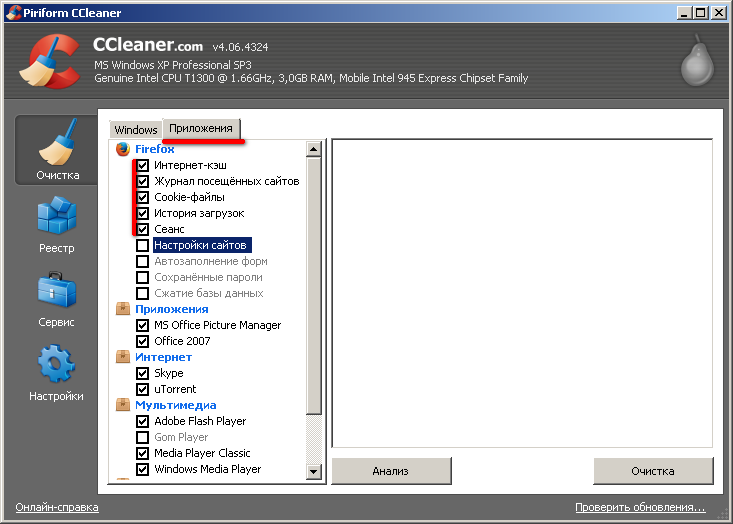
Jak widać, czyszczenie historii jest tutaj również domyślnie podświetlone, a czyszczenie danych będzie przeprowadzane tylko na żądanie użytkownika.
Dlatego w tym artykule rozważono 2 główne sposoby wyczyszczenia pamięci podręcznej Firefoksa. Jeśli pamięć nie zostanie wyczyszczona, komputer się nie zepsuje, ale przeglądanie Internetu będzie niewygodne.
Jak wyczyścić pamięć podręczną - wideo.
Proces czyszczenia pamięci podręcznej za pomocą programu Ccleaner.
Wielu użytkowników Internetu, w szczególności korzystających z przeglądarki Mozilla, ma pytania dotyczące czyszczenia pamięci podręcznej bez szkody dla samej przeglądarki. Ale zanim usuniesz, musisz dowiedzieć się, co to jest.
Pamięć podręczna to miejsce, w którym przechowywane są kopie poprzednio odwiedzanych stron, a także zdjęcia i inne multimedia, które są niezbędne do wygodnego przeglądania stron internetowych.
Po co czyścić pamięć podręczną w Mozilli
Po pierwsze, jeśli często odwiedzasz Internet, odwiedzasz różne witryny i nigdy nie czyścisz pamięci podręcznej, wówczas na dysku twardym zgromadziła się ogromna ilość plików tymczasowych, które zajmują dużo miejsca. Liczba zajmowana przez pamięć podręczną może sięgać nawet kilku gigabajtów!
Po drugie, nie-zdalna pamięć podręczna może zakłócać normalne działanie witryny, ponieważ projekt strony może się zmienić, ale nie zobaczysz go z powodu otwarcia przez przeglądarkę zapisanego starego projektu.
Opróżnij pamięć podręczną
Możesz wyczyścić pamięć podręczną w następujący sposób:
- Przejdź do menu Mozilla, wybierz tam „Ustawienia”.
- Znajdziemy tam zakładkę „Zaawansowane”.
- Jest tam podtytuł „Buforowana zawartość internetowa”, a naprzeciwko niego jest przycisk „Wyczyść”, kliknij go, a cała pamięć podręczna zostanie natychmiast usunięta z twojego komputera.
Po usunięciu strony będą ładowały się trochę dłużej, a wszystko to wynika z faktu, że przeglądarka utworzy nową pamięć podręczną, a prędkość pobierania z czasem odzyska.
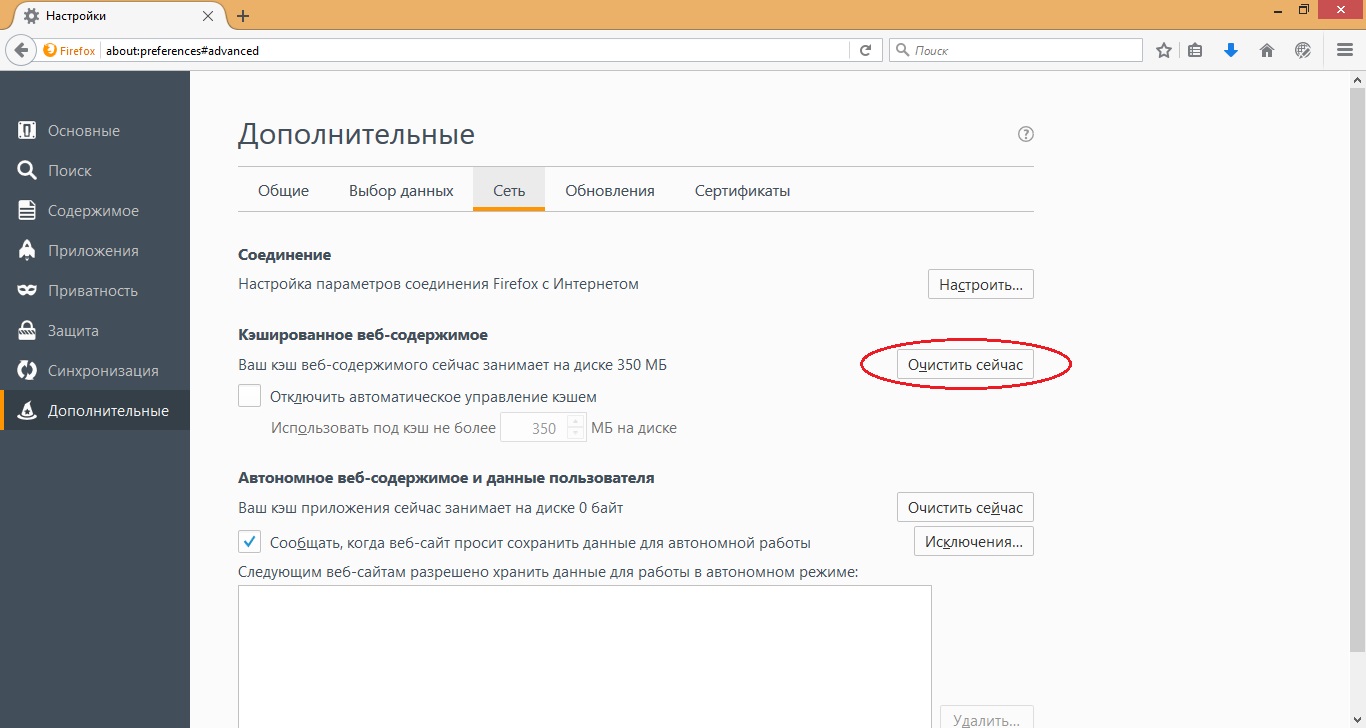
Metoda numer 2
Aby wyczyścić pamięć podręczną w Mozilli, istnieje inny prosty sposób.
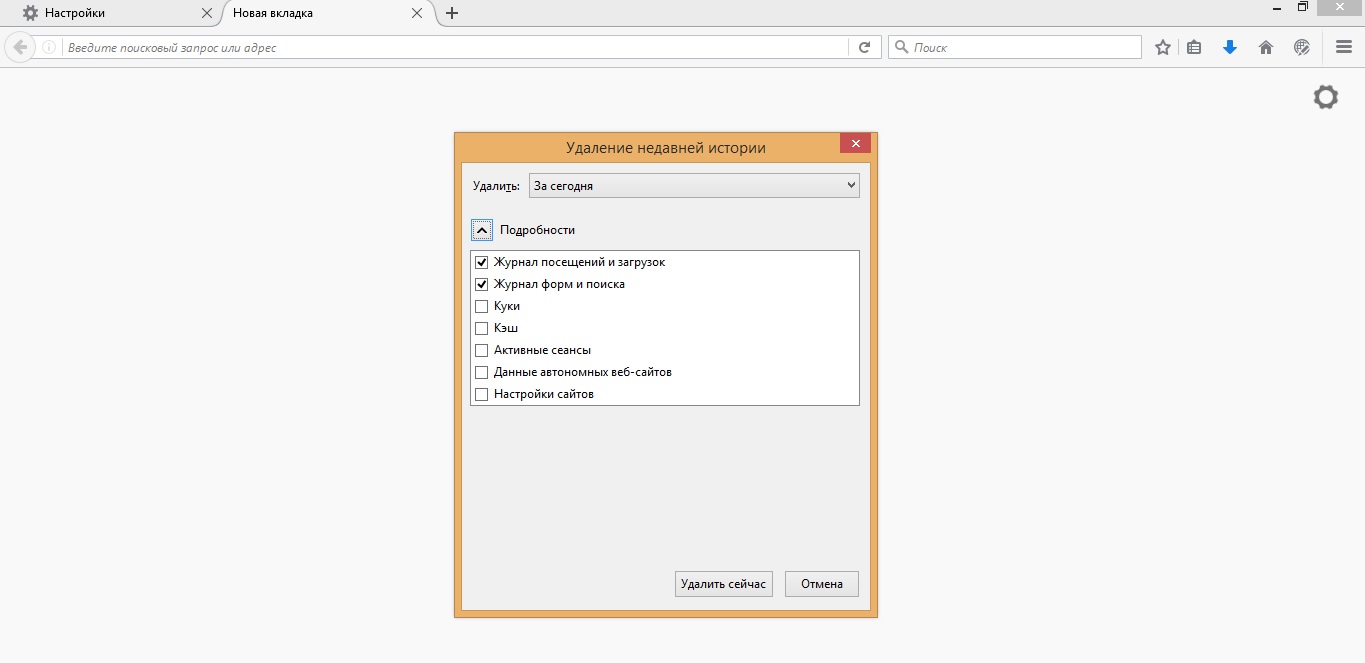
Czyścimy pamięć podręczną za pomocą CCleaner
CCleaner to program, który pozwoli Użytkownik systemu Windows czyść i optymalizuj 32-bitowe i 64-bitowe systemy operacyjne bez niepotrzebnych problemów i wysiłków.
Ten program jest całkowicie darmowy. Ma intuicyjny interfejs, więc zrozumienie go jest dość łatwe. Mówiąc uczciwie, warto zauważyć, że usuwa nie tylko pamięć podręczną w przeglądarkach, ale także czyści śmieci, zwalnia miejsce na dysku twardym, umożliwiając w ten sposób działanie System Windows biegnij szybciej.
Tak wygląda interfejs programu CCleaner. 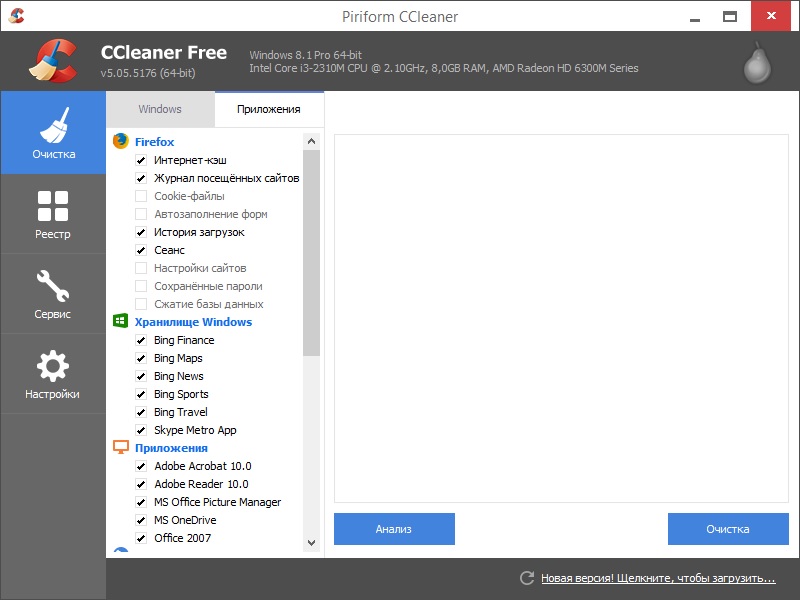
Aby usunąć wszystkie niepotrzebne pamięci podręczne za pomocą tego narzędzia, musisz je najpierw pobrać. Możesz to zrobić na oficjalnej stronie programisty.
- Następnie otwórz i znajdź zakładkę „Czyszczenie” (zawsze znajduje się po lewej stronie).
- Klikamy „Aplikacja” i umieszczamy znaczniki tylko na tym, co chcemy usunąć.
- W dolnej części okna kliknij „Analiza”.
- Po analizie pojawi się przycisk „Oczyść”, kliknij go i poczekaj na zakończenie procesu.
- Po wyczyszczeniu zamknij program, wszystkie niepotrzebne pamięci podręczne zostały automatycznie usunięte.
Automatyczne czyszczenie pamięci podręcznej w Mosil
W tej przeglądarce możesz go skonfigurować tak, aby wyczyścił samą pamięć podręczną. W tym celu wystarczy:
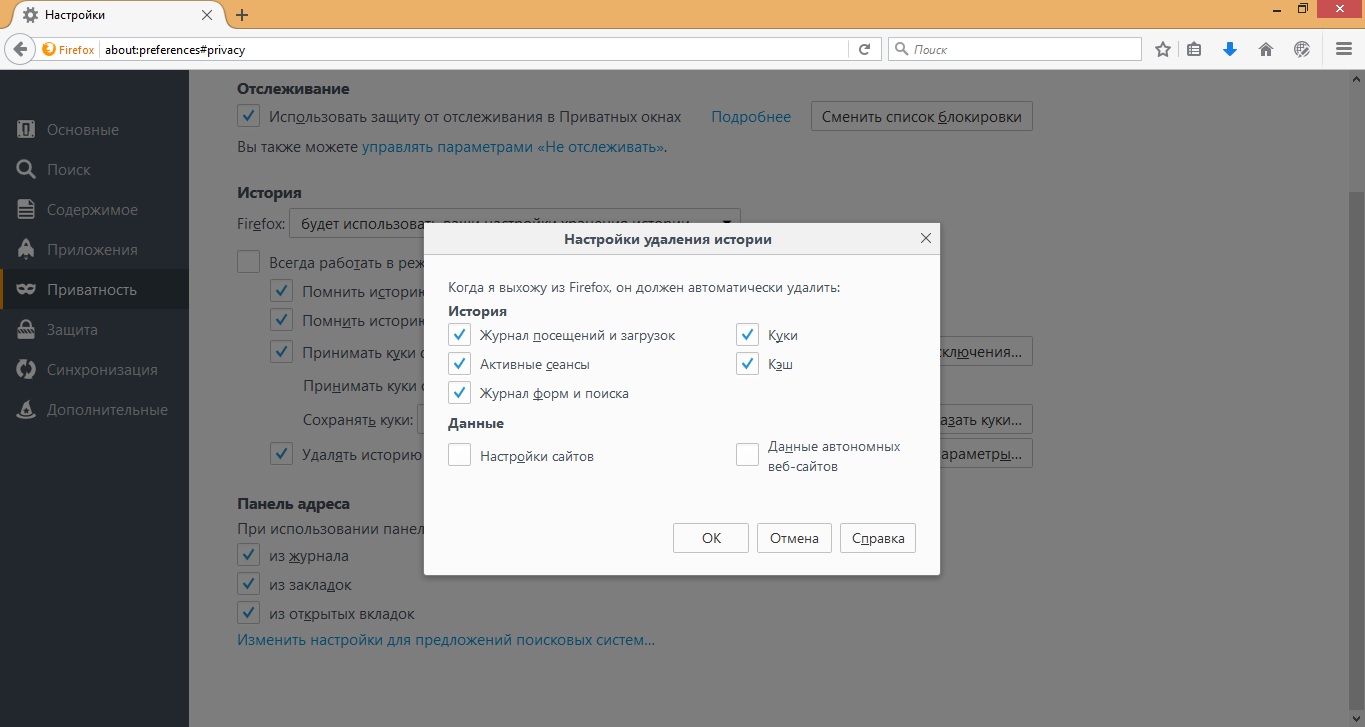
Ostatnia metoda czyszczenia jest bardziej odpowiednia najnowsze wersje Przeglądarka Mozilla Firefox, w innych może po prostu nie działać. Ważne jest również, aby pamiętać, że czyszczenie pamięci podręcznej należy wykonywać 2-3 razy w tygodniu, rzadziej, ale wszystko zależy od obciążenia przeglądarki.
Witam wszystkich! W kontakcie Iwan Masłow! Ten artykuł jest logicznym uzupełnieniem poprzedniego. Pamiętam, że poprzedni materiał był poświęcony temu tematowi. A teraz chcę powiedzieć, jak wyczyścić pamięć podręczną w Mozilla Firefox .
Najprawdopodobniej jeden z czytelników już słyszał to dziwne słowo, składające się z trzech liter, i ktoś słyszy je po raz pierwszy. Dlatego lepiej będzie, jeśli zaczniemy od definicji.
Pamięć podręczna to rodzaj miejsca na dysku twardym komputera, które zajmuje przeglądarkę internetową dla twoich potrzeb, tam tymczasowo przechowuje informacje (zdjęcia, skrypty, tekst itp.) Pobrane z często odwiedzanych stron, odbywa się to w celu Szybsze pobieranie zasobów internetowych i mniejsze zużycie ruchu w Internecie.
Dlaczego potrzebujemy pamięci podręcznej?
Przede wszystkim dowiedzmy się, dlaczego jest to potrzebne i jakie jest jego zastosowanie. Dam szczegółowy przykład. Wyobraź sobie, że po raz pierwszy trafiłeś na mojego bloga. Działania twojej przeglądarki: wysyła kilka żądań do serwera, ładuje wszystkie elementy całkowicie otwórz stronę (obrazy, filmy, skrypty, tekst itp.), a jednocześnie zapisuje je w tymczasowym magazynie (pamięci podręcznej), podczas gdy ładowanie odbywa się w normalnym trybie szybkim.
Teraz wyobraź sobie, że odwiedzasz mojego bloga 2,5.10 razy. Działania przeglądarki: teraz nie wysyła do serwera kilku żądań, a jedynie sprawdza stronę pod kątem zmian i szybko pobiera mojego bloga, korzystając z informacji, które wcześniej przesłał do tymczasowego magazynu.
Tak więc wszystkie nowoczesne przeglądarki i programy są uporządkowane. Podsumujmy teraz, dlaczego jest potrzebny i jakie są jego zalety:
Oszczędzaj ruch internetowy
szybkie ładowanie stron internetowych
możliwość zapisywania wcześniej używanych informacji z pamięci podręcznej (wideo, audio itp.)
Po co wyczyścić pamięć podręczną?
Jak już wiesz, pamięć podręczna ułatwia natychmiastowe ładowanie informacji na stronach, pod warunkiem, że po otwarciu tych stron w przeglądarce Mozil Firefox. A to, jak już wiesz, jest ogromnym plusem i zaletą pod względem prędkości pobierania i oszczędności ruchu.
Z czasem wielu użytkowników Mozilli gromadzi ogromne ilości informacji w plikach historii przeglądania i pamięci podręcznej przeglądarki, które, jak wiadomo, są przechowywane na twoim komputerze. Z tego powodu jest wydawane wolne miejsce na dysku twardym, a Firefox zaczyna zamrażać i działać wolniej.
Dlatego, aby zoptymalizować i ulepszyć system operacyjny i przeglądarkę, musisz okresowo usuwać pamięć podręczną z nagromadzonych plików tymczasowych. Jak wyczyścić pamięć podręczną w Mozilla Firefox? Przeczytaj szczegółowe instrukcje krok po kroku poniżej.
Jak wyczyścić pamięć podręczną w przeglądarce Firefox
Przejdźmy teraz do punktu, w którym otworzyłeś ten artykuł. Muszę od razu powiedzieć, że wszystko odbywa się dość szybko i prosto, teraz sam się przekonasz.
Krok numer 1. Pierwszą rzeczą do zrobienia jest przejście do głównego menu poziomego (ikona z trzema paskami), które znajduje się w prawym górnym rogu Mozilli:
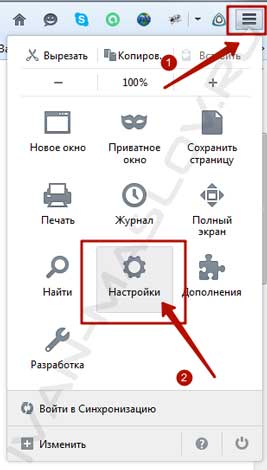
W otwartym menu kontekstowym wybierz sekcję „ Ustawienia ”.
Krok numer 2. Okno tej sekcji otworzy się przed tobą, w nim musisz wybrać element „ Zaawansowane ”:
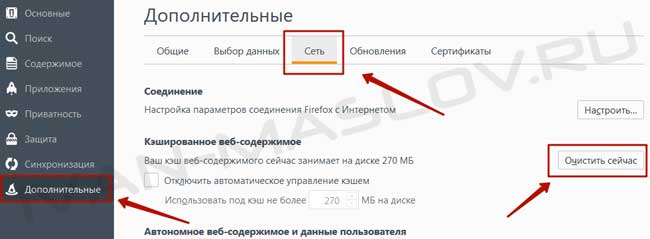
Tutaj wybieramy zakładkę „ Sieć ” i klikamy przycisk „ Wyczyść teraz ”:
To wszystko, powiedziałem, że cały ten proces odbywa się w prosty i szybki sposób. Teraz wiesz, jak wyczyścić pamięć podręczną w Mozilla Farfox, rób to regularnie, a potem będziesz latać na swoim Firefoksie w całym Internecie bez spowolnienia i hamowania.
Dobra rada ! Aby przyspieszyć proces czyszczenia pamięci podręcznej, użyj klawiszy skrótu - SHIFT + CTRL + DEL, a od razu znajdziesz się w menu, w którym musisz tylko wybrać zawartość do wyczyszczenia.
Jeśli aktywnie pracujesz na przykład w przeglądarce Mozilla Firefox przez cały dzień, to zgadzasz się na ciągłe wchodzenie i czyszczenie pamięci podręcznej, przynajmniej zacznie się męczyć i odwracać uwagę od pracy. Cokolwiek się stanie, możesz raz wykonać automatyczną konfigurację, a następnie system zrobi wszystko za Ciebie. Przeczytaj o tym, jak to zrobić poniżej.
Automatyczne opróżnianie pamięci podręcznej w przeglądarce Firefox
Zwracam uwagę szczegółowy przewodnik po przestudiowaniu, które możesz skonfigurować automatyczne czyszczenie tymczasowego przechowywania przeglądarki Mozilla. To ustawienie zajmie Ci tylko 1 minutę. Zacznijmy
Krok numer 1. W sekcji „ Ustawienia ”, w której właśnie pracowaliśmy, przejdź do karty „ Prywatność ”:
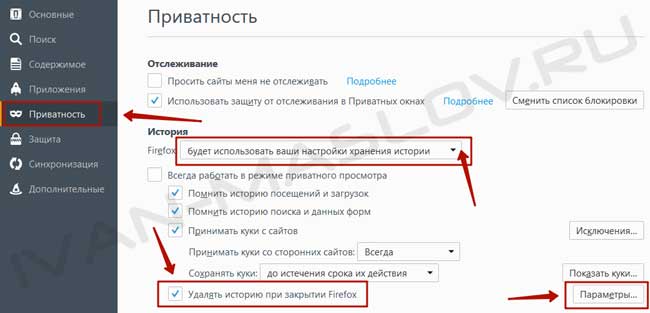
W oknie, które zostanie otwarte, pośrodku znajduje się lista rozwijana i wybierz opcję „ Użyje twoich ustawień przechowywania historii ” i umieść obok linii „Usuń historię podczas zamykania Firefoksa”.
Krok numer 2. Po czynnościach podjętych w ostatnim kroku uaktywni się dodatkowy przycisk Ustawienia, który znajduje się w dolnej części okna po prawej stronie (patrz zrzut ekranu powyżej). Kliknij ten przycisk:
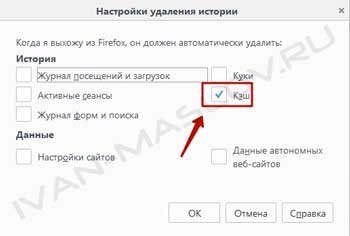
W wyświetlonym oknie umieść element w pozycji „ Pamięć podręczna ” i kliknij przycisk „ OK ”. Teraz, gdy wyjdziesz z Mozilla Firefox, czyszczenie zostanie wykonane automatycznie. Jeśli chcesz, aby inne dane (pliki cookie, historia przeglądania, zapisane hasła itp.) Były usuwane podczas zamykania Firefoksa, zaznacz pola obok nich.
Podsumowując, teraz masz tajną technikę ręcznego i automatycznego czyszczenia pamięci podręcznej w Mozilla Firefox :-) Z przyjemnością Ci pomogłem. Do zobaczenia na blogu!
Pamięć podręczna jest używana przez przeglądarkę Mozilla do przechowywania tymczasowych informacji niezbędnych do ich działania. Tutaj możesz pobrać strony witryn, muzykę i filmy, które oglądasz online, różne dane z gier przeglądarkowych i aplikacji internetowych. W tym artykule opisano, jak wyczyścić pamięć podręczną przeglądarki Mozilla Firefox i wyświetlić zawarte w niej informacje.
Pliki są zapisywane w pamięci podręcznej Firefox, zastępując starsze. Proces ten przebiega nieprzerwanie podczas przeglądania Internetu. Jednak duża liczba Cykle przepisywania mogą być przerywane przez awarię w systemie lub w samej Mozeli. W wyniku takich problemów zawartość pamięci podręcznej może nie być wyświetlana poprawnie. Naprawić podobne problemy , wystarczy wyczyścić zawartość pliku pamięci podręcznej.
Ustawienia przeglądarki
Jeśli chcesz wyczyścić pamięć podręczną, usunąć pliki cookie lub wyczyścić historię przeglądania w Mozilli - musisz użyć specjalnego wbudowanego interfejsu. Można go znaleźć na stronie:
Cały proces z reguły zajmuje tylko kilka sekund. Po zakończeniu zaleca się ponowne uruchomienie Firefoksa przed kontynuowaniem pracy w Internecie. Podobnie możesz wyczyścić historię przeglądania, zapisane hasła i pliki cookie.
Jak przeglądać zawartość
Zanim wyczyścisz pamięć podręczną w Mozilli, możesz wyświetlić zapisane w niej pliki. Aby to zrobić, musisz otworzyć Firefox, w ciąg wyszukiwania wpisz lub skopiuj następujące „about: cache? device = disk” i naciśnij Enter.
Na stronie, która się otworzy, możesz zobaczyć 3 sekcje:
- Pamięć to lista danych przechowywanych teraz w pamięci RAM komputera.
- Dysk - pliki zapisane na dysk twardy do katalogu serwisowego przeglądarki.
- Aplikacja to osobna pamięć podręczna dla aplikacji opartych na przeglądarce.
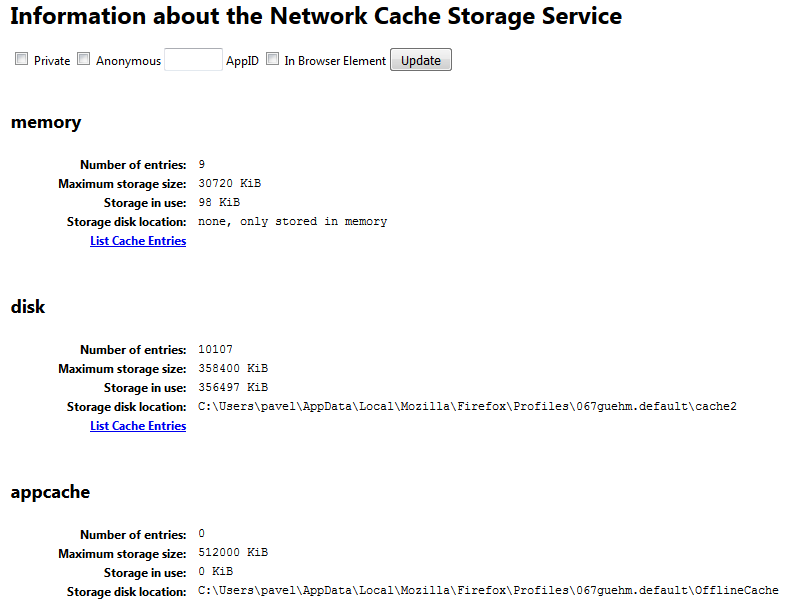
Możesz wyświetlić każdą listę, klikając hiperłącze „Wpisy listy” w każdej z sekcji. Niestety nie można wyczyścić zawartości za pomocą tego interfejsu.
Czy artykuł był pomocny?
Po co wyczyścić pamięć podręczną?Jak wyczyścić pamięć podręczną w mózgu?
Dlaczego potrzebujemy pamięci podręcznej?
Jak wyczyścić pamięć podręczną w Mozilla Firefox?
Czy artykuł był pomocny?